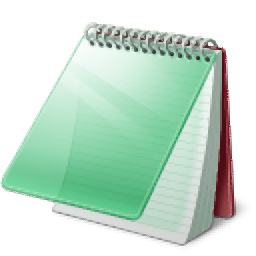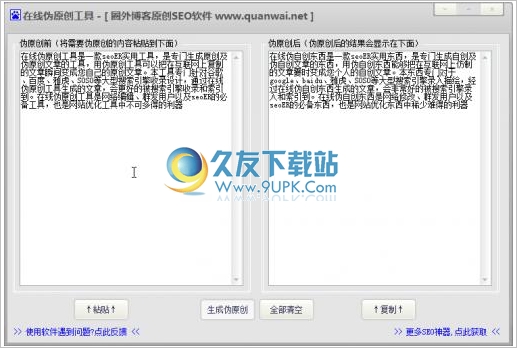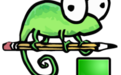Notepad3是一款专业的文本编辑工具。对于文本编辑久友下载站小编推荐Notepad3。该软件为用户提供了简洁的编辑界面,可以有效地支持C / C ++ / C#/ VBScript / PHP / Python和其他语言的编辑,并提供代码折叠,书签,语法突出显示,自定义解决方案和正则表达式A各种强大的功能(例如格式,加密和解密)以及各种辅助操作(例如自动缩进,自动单词完成和语法关键点自动完成)可以帮助用户更有效地完成代码编辑。此外,该程序还支持热键操作,您可以通过快捷键执行各种操作,需要它的用户可以快速下载!
使用说明:
代码折叠
键盘快键
Ctrl + Shift + Alt + F启用或禁用代码折叠功能
Ctrl + Shift + F折叠/展开文档中的所有折叠点(也可以用作工具栏命令)
Alt +上/下跳至文档中的上一个/下一个可见折叠点
Alt +左/右折叠/展开当前行的折叠点
Ctrl + Alt +左/右折叠/展开当前行上的折叠点和所有后代折叠点(折叠部分内的所有折叠点)
折叠边距内的鼠标命令
单击(在折叠点上)-折叠/展开单击的折叠点
Ctrl +单击(在折叠点上)-折叠/展开单击的折叠点和所有后代折叠点(折叠部分中的所有折叠点)
Shift +单击(在折叠点上)-折叠/展开单击的折叠点和所有同级折叠点(如果适用,所有折叠点都与同一父折叠部分中的单击的折叠点处于同一级别)
rl + Shift +单击(在折叠点上)-折叠/展开单击的折叠点,所有同级折叠点和所有后代
双击(在折叠部分内部,但不在折叠点上)-折叠/展开父折叠点;也可以使用Ctrl和/或Shift修饰符。
书签
使用大文本文件时,Notepad3中的“书签”功能特别方便。例如;用它在源代码文件中标记一行,以便您可以快速找到它。
Notepad3允许您为每个文档设置多个书签,即使关闭文档也不会丢失书签。
要在Notepad3中使用书签,请转到“编辑”菜单项,然后在“书签”子菜单上选择一个选项。或使用键盘快捷方式,如下所示:
键盘快捷键
Ctrl + F2-收藏当前行
F2-转到下一个书签
Shift + F2-转到上一个书签
Alt + F2-清除所有书签
制方案
Notepad3的前身
ed样式方案,这是一种非常聪明且功能强大的方法,可以根据文本的目的设置文本样式。 Notepad3进一步构建了此功能,添加了更自然的样式层次结构和重新设计的用户界面。
您可以通过查看→自定义方案访问方案:
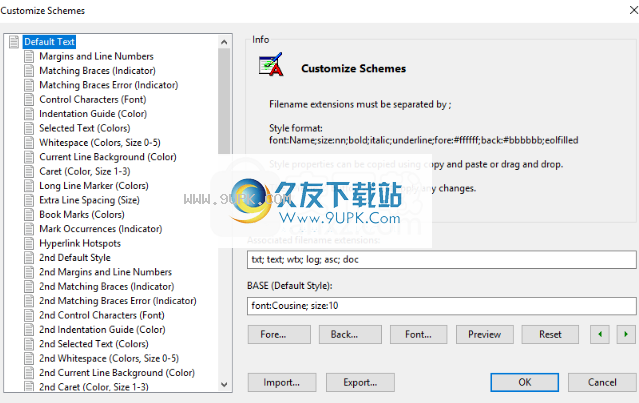
方案层次结构:
{默认文字或第二个默认文字} * /默认样式
{默认文字或第二个默认文字} * / {所有其他样式}
{当前方案} /默认
{当前方案} / {所有其他样式}
*由“视图”→“第二默认方案”设置确定
样式按上述顺序应用,并被继承和累积。应用样式时,新样式中的相同设置将覆盖较早样式中应用的设置。样式设置的示例包括:
字体名称
字体
字体大小
字体颜色
意:如果用户没有设置全局默认字体(默认文本/默认样式),则Notepad3将使用Consolas,Regular,10。如果该字体不存在,请使用Lucida Console,Regular,10。
例如,在新安装的Notepad3中,通过按指示的顺序应用以下样式来确定VBScript关键字的最终样式:
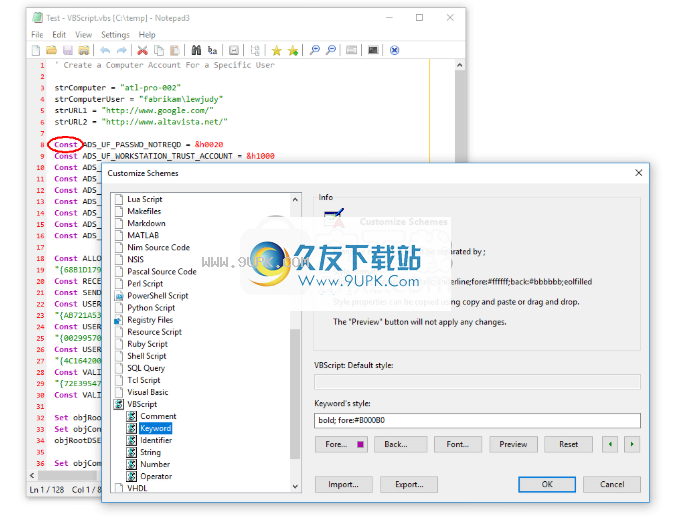
对于字体大小,可以指定以下之一:
绝对尺寸值(例如:12)
相对大小值(例如大小:+2)
第一个选项的行为如上所述,将覆盖所有以前的字体大小。
第二个选项将其修饰符应用于先前样式的累积结果。例如,考虑以下内容:
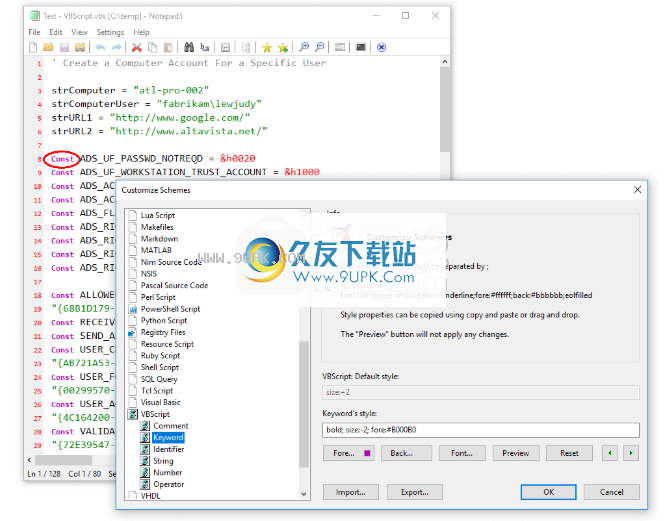
字体选择对话框显示生成的字体样式和大小。其标题栏显示正在编辑的样式。如果该样式依赖于层次结构中更高的其他样式,则样式名称将被加号包围:
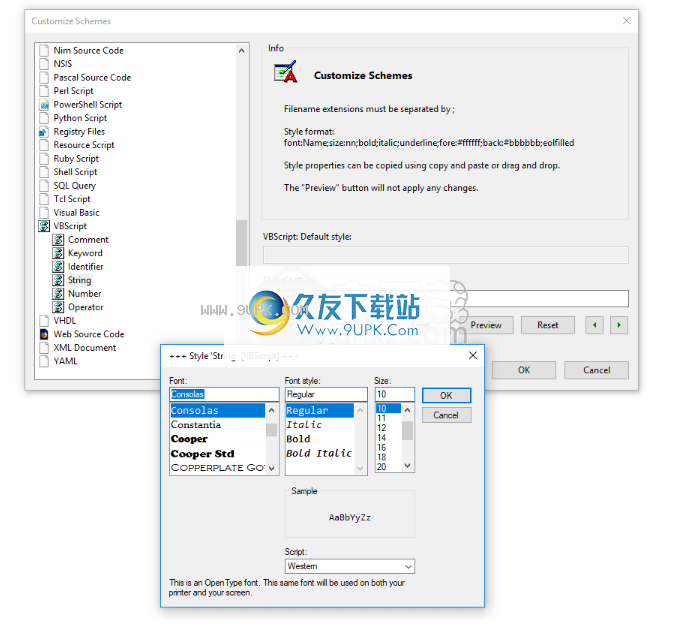
使用“字体”按钮时,Notepad3如何确定使用绝对值还是相对值?
如果当前未定义字体大小,则使用相对值(基于以前的样式)
如果字体大小当前具有定义的绝对值,则使用绝对值
如果字体大小当前具有定义的相对值,则使用相对值
正则表达式
Notepad3可能很小,但是内置了强大的正则表达式引擎。我们的选择是快速而强大的Onigmo正则表达式引擎。
在上一页中,我们将尽力使您熟悉正则表达式以及如何使用它们在Notepad3中执行高级搜索和替换操作。
们知道正则表达式一开始可能令人生畏(即使Notepad3开发人员也无法完全理解正则表达式),但是像每项技能一样,练习越多越好。
加密和解码
Notepad3 Cherry选择了由Dave Dyer实现的加密功能。他将其粘贴到Flo Balmer的原始Notepad2代码(4.2.25版)中。以下最终用户文档是Dave Dyer的原始在线文档和随NotepadCrypt二进制文件分发的脱机文档的结合。
要求
Notepad3是一个简单的文本编辑器,您可以选择加密它编辑的文本文件。它旨在满足加密配置文件的要求。这些配置文件必须由人员编辑但可由程序读取。如果编辑需要手动编辑器来制作临时的未加密文件,则没有明显的危险。它是一个可以读取和写入加密文件,记录加密格式以及可以评估C和Perl程序的编辑器。
加密/解密功能使用开源软件构建,包括AES加密和Sha256哈希的低级实现。无需对本软件进行任何实质性更改,但必须设计和实现文件格式和密钥管理以将它们组合在一起。
程序能够读取加密文件的要求导致了包含主密钥的设计,这对于使用Notepad3加密自己的机密文件的任何人都是非常有用的。
源代码
Sha256哈希实现(用于将密码转换为加密密钥)基于Christoper Devine的实现。该文档可从许多在线资源获得。 AES加密,有许多开源实现。
NP3ENCRYPT.EXE命令行工具
Notepad3版本包含一个简单的命令行工具(np3encrypt.exe),它使用相同的文件格式。您可以使用它来批量加密/解密存储在目录中的文本文件,使用批处理文件(注意明文密码)。如果知道密码,Notepad3可以打开这些文件。
NP3ENCRYPT用法
Np3encrypt.exe {ef em df dm}源目标{passphrase} {passphrase}
EF使用文件密钥加密
Em-Use万能密钥加密
使用文件密钥进行DF解密
使用万能密钥进行DM解密
NOTEPAD3加密/解密功能
如果打开在Notepad3中加密的文件,则将提示您提供密码。这个
密码短语成为保存文件时使用的默认密码短语。密码不是
实际的加密密钥,但用于生成称为文件密钥的256位加密密钥。
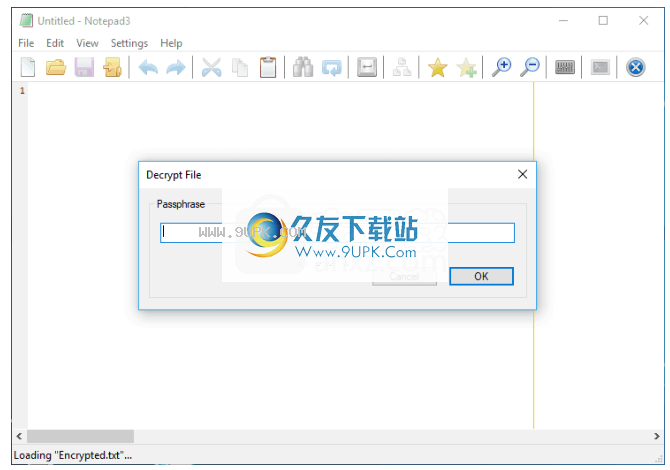
Notepad3加密/解密功能
主密钥
加密的文件可以选择包含其自己的文件密钥的副本,该文件密钥使用主密钥进行加密并从主密码短语派生。这允许知道主密码的任何人进行解码
使用使用此主密钥结构的任何文件密钥加密的任何文件。只要文件密码没有更改,主密钥就可以传播到文件的新版本,而无需再次键入主密码。
为什么要使用主密钥?
1.数据恢复:
通常,对所有文件使用相同的密码短语或始终使用相同的密码短语不是一个好主意。主要危险在于,即使显示了密钥,您也可以读取创建的每个加密文件。因此,应将不同的密钥用于不同的文件,并且这些密钥应随时间而变化。随着密钥的更改,它们将丢失或忘记,从而导致数据丢失-它仍然存在,但是没有人可以对其进行解码。如果您使用主密钥但放错了文件密钥,则仍然可以恢复数据。由于主密钥通常不用于解密文件,并且永远不需要与任何人共享,因此不太可能受到损害,因此合理的做法是长时间使用良好的主密钥。不同的文件。
建议:
使用主密码,任何人都很难猜到,而您也很难忘记。例如:“我最喜欢的电影是《乱世佳人》”或“当纽约下雨时,甚至芝加哥也是个好地方。”切勿告诉任何人或写下来。这是防止灾难性数据丢失的紧急措施,因此请使用此方法。除测试外,或者如果您确实丢失了文件密码,请不要使用它来读取或打开任何加密的文件。
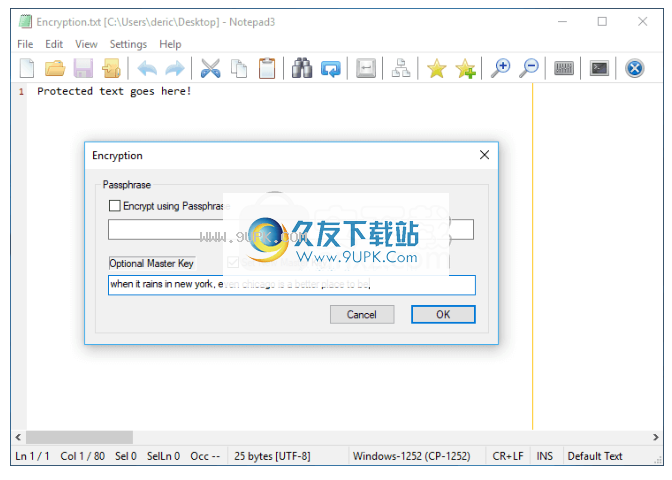
2.陷阱访问
有时想让第二方在不知道加密密码的情况下解码文件-一个很好的例子是用于读取文件的自动化程序
由人准备的加密文件。该程序必须在某个位置嵌入密码或密钥。专门的攻击者有可能找到它,但妥协的来源更有可能是笨拙的人类。允许程序使用主密钥,而人类则使用普通文件密钥,将允许按需更改常规使用密钥,同时仍允许程序读取文件而无需通知新密钥。
有关密码短语和整体安全性的信息
尽管此加密方案使用高质量的AES加密和相当长的256位密钥,但它几乎与系统的整体安全性无关。这就像在您的前门上有一个非常昂贵的锁。小偷不会竭尽全力去接你的锁。他们只会打碎窗户。
此加密方案中的薄弱环节是您和您选择的密码。如果您的加密文件遭到破坏,则最可能的方法是最简单的方法; (1)他们问,你告诉。 (2)他们在您输入密码的地方找到了一张纸,或者(3)一些按键记录器监视您输入的密码。唯一可能的其他方法是使用程序尝试许多可能的密码字典类型的攻击。用了几天
计算机时间,任何类似于密码的短密码都会受到影响。
最后,请考虑此加密方案是否适合您的目的。如果您的目标是阻止妻子在通讯录中读取女友的电话号码,那么可以:
如果您的笔记本电脑被盗,则您的目标是防止泄露敏感数据:极有可能。
如果您的目标是防止IRS钓鱼,那么他们是否会对您感到好奇:不要期望。他们会把您送入监狱,直到您告诉他们密码,或者安装了钥匙录音机并等待您自愿告诉他们。
如果您的目标是保守秘密,那么那些肯定会出去并且愿意将竹夹板推到您的指甲下直到您说话的人:甚至不要去想它。
NOTEPAD3技术细节
总体设计:
Sa256哈希用于将ASCII密码转换为256位加密密钥。伪随机数据用作AES-256加密的初始化向量。
(可选)使用第二个主密钥对加密密钥(而不是密码短语)进行加密,并将其包括在文件头中。该主密钥可以用作紧急数据恢复密钥,也可以用作程序用来读取加密文件的第二个密钥。
总体文件格式:
由序言,加密数据和末尾的一些填充组成。加密的文件以8字节的前导码开头,前4个字节是用于标识文件类型(当前为0x04030201)和4字节子文件类型(如果文件具有主密钥,当前为0x00000001或0x00000002))。前导的最后16个字节是AES引擎的初始化向量,并与文件密钥一起使用。每个文件都有一个唯一的16字节伪随机噪声。
接下来,对于主密钥文件,主密钥是16字节的IV,其后是包含文件密钥的32字节的块,并使用主密钥IV和CBC块链接用主密钥进行加密。接下来,使用文件密钥和IV加密的实际文件数据,以及CBC块链接。最后,填写1-16字节以完成最后一个AES块。请注意,填充永远不会有0个字节。
密码管理:
通过密码短语传递SHA256哈希值,以从ASCII密码短语生成256位加密密钥。除了动态存储加密程序外,密码本身永远不会存储在任何地方。
文件生成的密钥管理:
如果使用文件密码短语打开文件,密码短语将保留并用作密码短语对话框的默认值。如果使用主密码打开文件,则恢复的文件密钥将用作新文件的默认加密。这允许不知道文件密码的编辑者传播他无法创建的文件密钥。
如果文件包含主密钥,并且文件密码和主密码均未更改,则保留的主加密文件密钥将被复制到下一个文件世代(仍然有效)。这允许仅知道文件密码的编辑者散布他无法创建的主密钥。
常见问题:
NOTEPAD3是否具有带标签的多文档界面?
我们更喜欢一个类似于记事本的真实单文档界面,该界面用于日常工作中的小脚本和文件。由于这是迄今为止最常见的问题,因此以下一些论据可以证实我的观点(当然是主观的):
我的操作系统的窗口管理器提供了一个很好的任务栏,打开的窗口被分组在一起并显示一个漂亮的图标。
同时使用多个应用程序时,可以使用Alt + Tab(或从任务栏)访问任何文档,这对于多个文档应用程序是不可能的(首先使用Alt + Tab,然后使用Ctrl + Tab或类似的命令查找)应用程序内部的文档;此外,并非所有打开的文档都在任务栏中可见。
Windows的最新版本为组图标提供了任务栏的缩略图预览。这样,在多个文档之间导航非常容易。不知道是否有一种轻便的方法来实现选项卡式应用程序(但是,Windows 7上的Internet Explorer 8支持此功能)。
Notepad3可以在多个监视器上或在多个虚拟桌面上使用,而对于多个文档界面则无法使用。
软件特色:
适用于所有程序员的源代码和文本编辑器,支持各种语言,并提供了广泛的生产力工具来简化其工作。
Notepad3是支持多种编程语言的源代码编辑的工具之一。
与标准记事本相比,Notepad3也可以被视为更复杂的文本编辑器,它具有附加功能。
Notepad3的界面简洁明了。尽管有很多功能,但它们看起来并不拥挤,因为它们被分为适当的菜单,其中一些可以从主窗口的上下文菜单中访问。
Notepad3支持多种编程语言,并包含大多数编程语言的语法高亮显示。此外,它可以同时处理多个文档,同时对硬件资源保持非常友好的态度。
在开发方面,每个菜单都足以满足所有程序员的需要,无论他们是在处理编辑,搜索,编码还是运行宏。
通过使用插件,可以大大增强Notepad3的功能。集成功能之一可以提供FTP支持,而其他功能是拼写检查器或ASCII到HEX,反之亦然。您可以使用第三方插件添加其他功能,以便用户可以选择自己喜欢的插件。
快捷键说明:
文件
Ctrl + N新文件。
Ctrl + F4关闭文件,与Ctrl + N相同。
Ctrl + O打开文件。
F5重新加载文件。
F8会重新加载文件而不进行编码检测。
Ctrl + F8切换Unicode检测并重新加载文件。
Shift + F8默认情况下,使用ANSI / UTF-8重新加载文件。
F8无需分析文件变量即可重新加载文件。
Ctrl + S保存存档。
F6将文件另存为。
Ctrl + F6保存文件副本。
Ctrl + P打印文件。
Ctrl + Alt + H打开最新文件。
工具类
Alt + N在新窗口中打开文档。
Alt + 0将打开一个新的空白窗口。
Ctrl + M运行metapath文件浏览器插件。
Ctrl + L启动文件。
Alt + L打开。
Ctrl + R运行命令。
喜爱
Alt +我打开收藏夹。
Alt + K添加到收藏夹。
Alt + F9管理收藏夹。
编辑
Ctrl + Z撤消。
Ctrl + Shift + Z重做。
Alt + Backspace撤消。
Ctrl + Y重做。
Ctrl + Shift + Y撤消。
Ctrl + X剪切选择/剪切当前行(如果没有选择)。
Shift + Del剪切。
Ctrl + C复制选择/复制当前行(如果没有选择)。
Alt + C全部复制。
Ctrl + E复制并添加。
Ctrl + V粘贴。
Shift + Ins粘贴。
Ctrl + K交换。
德尔很清楚。
Ctrl + A全选。
Alt + Shift +箭头矩形选择。
Ctrl + Shift + Enter有一个新行来切换自动缩进选项。 (Orig-NP2:Ctrl + Enter)
Ctrl + PgUp / PgDn转到上一个/下一个块。
Ctrl + Shift + PgUp / PgDn选择上一个/下一个块。
字符,字
Ctrl+空格键选择一个单词(或行)。
Ctrl +退格键删除/左前单词。
Ctrl + Del删除/右词之后。
Ctrl + Tab插入标签。
Ctrl + Shift +空格键选择行。
Ctrl + Shift +向上移动线(块)。
Ctrl + Shift +向下移动线(块)。
Ctrl + D重复行。
Ctrl + Shift + X切割线。
Ctrl + Shift + C <复制行。
Ctrl + Shift + D删除该行。
Ctrl + Sh
ift + Backspace删除左行。
Ctrl + Shift + Del删除右行。
Ctrl + Shift + W列填充。
Ctrl +我分割线。
Ctrl + J加入该行。
Ctrl + Shift + J添加段落。
选项卡使选定的块缩进。
Shift + TabUnindent选择块。
Alt + Q附加选择。
Alt + D重复选择。
Alt + B填充空间。
Alt +Z会删除第一个字符。
Alt + U删除最后一个字符
Alt + W删除尾随空白。
Alt + P压缩空间。
Alt + R删除空白行。
Alt + M修改该行。
Alt + O排序行。
交换
Ctrl + Shift + U大写。
Ctrl + U小写。
Ctrl + Alt +我将大小写相反。
Ctrl + Alt + T标题大小写。
Ctrl + Alt + S句子。
Ctrl + Shift + S将制表符转换为空格。
Ctrl + Shift + T将空格转换为制表符。
Ctrl + Shift + A转换为ANSI。
Ctrl + Shift + O转换为OEM。
插入
Alt + XHTML / XML标签。
Ctrl + F5时间/日期(简短格式)。
Ctrl + Shift + F5时间/日期(长格式)。
Ctrl + F9文件名。
Ctrl + Shift + F9路径和文件名。
Ctrl + Shift +。插入GUID。
特别
Ctrl + Q阻止注释(切换)。
Ctrl + Shift + Q流评论。
Ctrl + Shift + EURL编码。
Ctrl + Shift + RURL解码。
Ctrl + Alt + EEscape C特殊字符。
Ctrl + Alt + UUnescape C特殊字符。
Ctrl + B查找匹配的支持。
Ctrl + Shift + B选择匹配的花括号。
Ctrl + 1包含在“中。
Ctrl + 2包含在“”中。
()中包含Ctrl + 3。
Ctrl + 4包含在[]中。
{}中包含Ctrl + 5。
Ctrl + 6包含在“中。
Shift + F5更新时间戳。
Ctrl +,跳到选择开始。
Ctrl +。跳到选择的结尾。
查找和替换
Ctrl + F查找。
Alt + F3保存搜索文本。
F3查找下一个。
Shift + F3查找上一个。
Ctrl + F3查找下一个单词或选择。
Ctrl + Shift + F3查找上一个单词或所选内容。
Ctrl + Alt + F2将选择范围扩展到下一个匹配项。 (Orig-NP2:F2)
Ctrl + Alt + Shift + F2将选择范围扩展到上一个匹配项。 (Orig-NP2:Shift + F2)
Ctrl + H替换。
接下来更换F4。
Ctrl + G跳至该行。
书签
F2跳到下一个书签。
Shift + F2跳到上一个书签。
Ctrl + F2切换书签。
Alt + F2清除所有。
字体语法,字体
F12选择语法计划。
Shift + F12选择第二个默认语法方案。
Ctrl + F12自定义语法方案。
Alt + F12选择默认字体。
F11选择默认的文本语法方案。
Ctrl + F11选择Web源代码语法方案。
Shift + F11选择XML文档语法方案。
视图
Ctrl + W切换自动换行。
Ctrl + Shift + L显示长行标记。
Ctrl + Shift + G显示缩进指南。
Ctrl + Shift + N显示行号。
Ctrl + Shift + M显示选择范围。
Ctrl + Shift + 7显示包装符号。
Ctrl + Shift + 8显示空格。
Ctrl + Shift + 9显示行尾。
Ctrl + Shift + V切换视觉支持匹配。
Ctrl + Shift +我突出显示当前行。
Ctrl + Shift + Alt + F激活/禁用代码折叠。
Ctrl + Shift + F切换所有折叠。
软件特色:
对于编码,Notepad3可以识别多种编程语言,并且通过对文本进行颜色编码,可以更轻松地自动查看HTML。
它还具有一个不错的搜索和替换工具。作为Windows记事本的替代品,记事本3令人难以置信,因为它具有更多的特性和功能,同时仍然非常轻巧和稳定。
支持多种编码语言和几种文本文件格式,语法突出显示,能够同时打开多个文档的功能以及许多其他工具。
样式配置器,对于每种支持的语言中的每种样式,用户可以通过“样式配置器”对话框来更改背景/前景色,字体,字体大小和字体样式(粗体或斜体)。
用户定义的语法突出显示,使用户可以定义自己的语言:不仅语法突出显示关键字,还包括语法折叠关键字,注释关键字和运算符。
Notepad3是最好,最完善的文本编辑器之一。